 [삼]
기본적으로 Windows 10의 기본 제공 바이러스 백신은 의심스러운 파일의 샘플을 컴퓨터에서 Microsoft로 자동 보냅니다. 이렇게하면 보안을 향상시키는 데 도움이되는 동안이 옵션을 사용하지 않도록 설정할 수 있습니다. 여기에서는이 옵션을 PC에서 끄는 방법을 보여 드리겠습니다.
[삼]
기본적으로 Windows 10의 기본 제공 바이러스 백신은 의심스러운 파일의 샘플을 컴퓨터에서 Microsoft로 자동 보냅니다. 이렇게하면 보안을 향상시키는 데 도움이되는 동안이 옵션을 사용하지 않도록 설정할 수 있습니다. 여기에서는이 옵션을 PC에서 끄는 방법을 보여 드리겠습니다.
Windows 10의 바이러스 백신이 파일을 Microsoft에 보내는 이유가 필요한 이유가 필요한 이유가있는 이유가됩니다
[삼] Windows 보안 또는 Windows Defender로 알려진 Windows 10의 내장 된 바이러스 백신 프로그램, 의심스러운 파일을 Microsoft로 보냅니다 따라서 회사는 새로운 바이러스 및 기타 위협에 대해 배울 수 있습니다. [삼] 컴퓨터에서 제출 된이 샘플 파일은 Microsoft가 바이러스 백신을 새로운 바이러스 정의로 장비하는 데 도움이됩니다. 그런 식 으로이 바이러스 또는 맬웨어가 누군가의 PC에서 발견되면 내장 된 Windows 10 바이러스 백신이 파일을 곧게 차단할 수 있습니다. [삼] Microsoft는 이러한 제출 된 파일에 개인 정보를 포함하지 않도록 시도합니다. 예를 들어 귀하에 관한 데이터가 포함 된 파일이있는 경우 의심스러운 보이는 Microsoft Word 문서 매크로 -windows는 파일을 보내기 전에 권한을 요청합니다. [삼] 관련된: Windows Defender의 "자동 샘플 제출"및 "클라우드 기반 보호"는 어떻게 작동합니까?자동 샘플 제출을 중지하는 방법
[삼] 이 기능에 편안하지 않으면 Windows 10의 바이러스 백신이 Microsoft에서 Microsoft로 보내지 못하게 할 수 있습니다. 선택은 당신 것입니다. [삼] 옵션을 비활성화하려면 "시작"메뉴를 열고 "Windows 보안"을 검색하고 결과에서 앱을 클릭하십시오. [삼]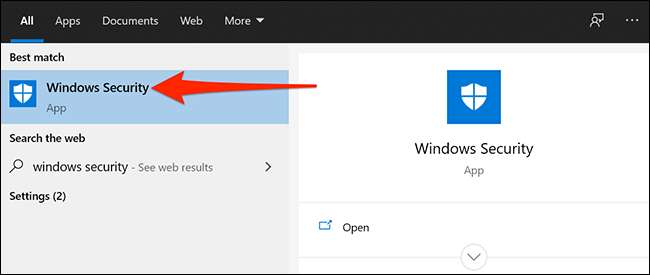 [삼]
Windows 보안 창이 열리면 "바이러스 & amp;를 클릭하십시오. 위협 보호. "
[삼]
[삼]
Windows 보안 창이 열리면 "바이러스 & amp;를 클릭하십시오. 위협 보호. "
[삼]
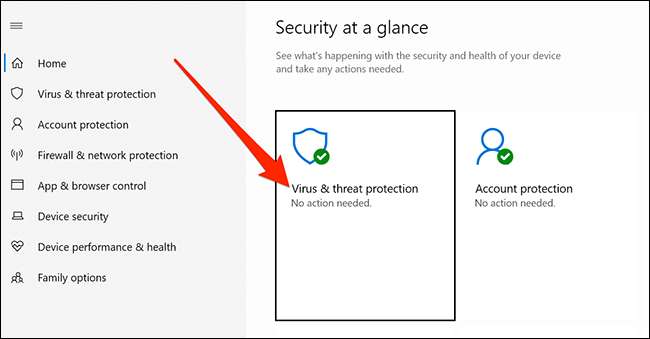 [삼]
아래로 스크롤하여 "바이러스 & amp; 위협 보호 설정 "섹션. "설정 관리"링크를 클릭하십시오.
[삼]
[삼]
아래로 스크롤하여 "바이러스 & amp; 위협 보호 설정 "섹션. "설정 관리"링크를 클릭하십시오.
[삼]
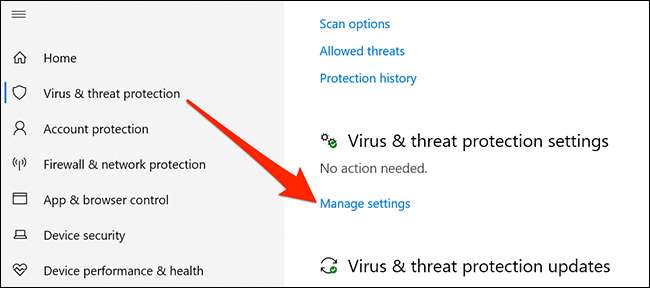 [삼]
여기서 "자동 샘플 제출"옵션을 찾아서 해제하십시오.
[삼]
[삼]
여기서 "자동 샘플 제출"옵션을 찾아서 해제하십시오.
[삼]
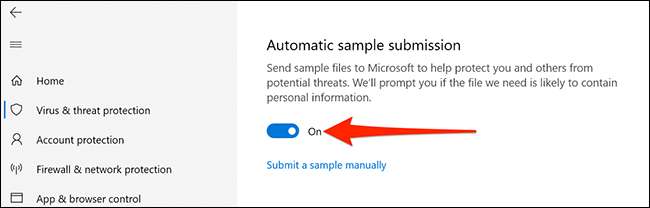 [삼]
당신은 모두 집합됩니다.
[삼]
이제 자동 파일 제출이 비활성화되어 있지만 잠재적 인 위협의 샘플을 Microsoft에 수동으로 제출할 수 있습니다. 위의 화면에서 "수동으로 샘플 제출"옵션을 클릭하여 의심스러운 파일을 업로드 할 수있는 사이트로 이동하십시오.
[삼]
당신은 모두 집합됩니다.
[삼]
이제 자동 파일 제출이 비활성화되어 있지만 잠재적 인 위협의 샘플을 Microsoft에 수동으로 제출할 수 있습니다. 위의 화면에서 "수동으로 샘플 제출"옵션을 클릭하여 의심스러운 파일을 업로드 할 수있는 사이트로 이동하십시오.
[삼] 만약 당신 Windows 보안이 아닌 바이러스 백신을 설치했습니다 또한 특정 파일을 다른 바이러스 백신 서버에도 자동으로 업로드 할 수 있습니다. Windows 보안 옵션은 설치 한 타사 바이러스 백신 프로그램이 아닌 Windows 10의 내장 된 바이러스 백신 만 제어합니다. 자세한 내용은 바이러스 백신 프로그램의 설정을 확인하십시오. [삼] 관련된: Windows 10의 개인 정보 설정 이해







